DetoxCryptoウイルス削除方法
DetoxCrypto ランサムウェア・ウィルスとは?
DetoxCrypto ランサムウェアから Calipso と Pokemon の 2 つのバージョンが同時にリリース。ウィルスはどう動くの?
DetoxCrypto ウィルスは重大なランサムウェア・タイプの PC 感染ですが、見つかったウィルスは 2 つの異なる名前を持っています。1 つは Pokemon ランサムウェアと言い、2 つめは Calipso ランサムウェアとして知られています。いずれのウィルスも被害者のファイルを暗号化してデータにアクセスできないようにするために作られました。その悪意のあるアクティビティは、被害者に対して暗号解除ソフトと引き換えに身代金を支払うように求めることで、被害者からお金を巻き上げようという魂胆です。どんな場合でも、身代金の支払いはお勧めできることではなく、クレジット・カードの情報を調べる代わりに、DetoxCrypto の除去を考えられた方が良いでしょう。DetoxCrypto ウィルスの除去には、例えば FortectIntego のような強力なマルウェア除去ツールのご使用をお勧めします。このウィルスの除去に関するより詳しい案内は、本記事末尾のガイドに従ってください。
このウィルスは単独の実行ファイルの形で配布されますが、これが実行されるや、次のようなファイルが被害者の PC に投下されます:
- MicrosoftHost.exe – このファイルは被害者のデータを暗号化して、データベース・サーバーを停止するのが目的です。さらに、被害者のデスクトップの壁紙の代わりに、サイバー犯罪者からのメッセージを表示します。
- Pokemon.exe または Calipso.exe ファイル – これはランサムウェアの実行ファイルで、被害者が正しい復号キーを持っている場合は被害者のデータの暗号を解除することができます。また、音声ファイルも再生します。
- .wav 拡張子ファイル – これは音声ファイルで、Pokemon.exe または Calipso.exe プログラムから実行されます。
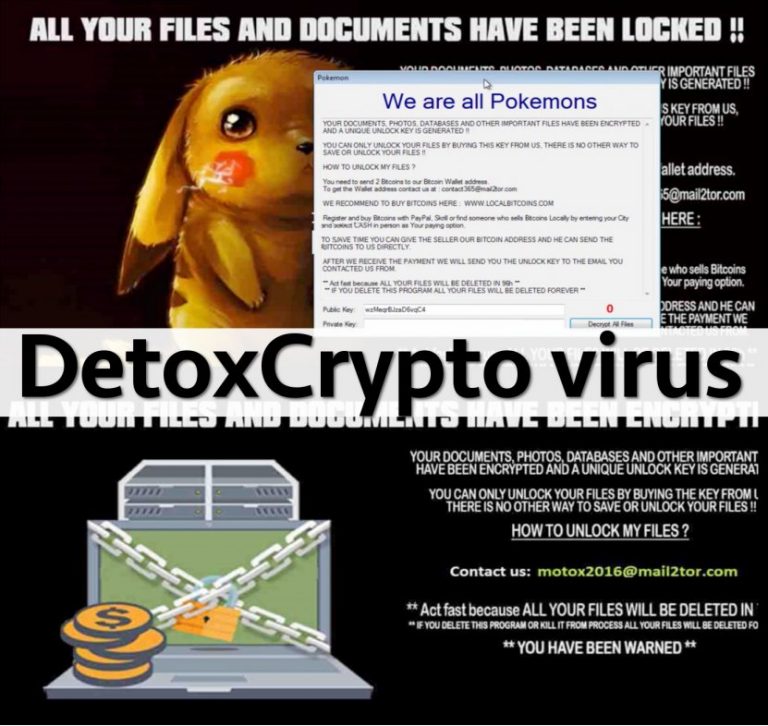
これらのウィルスはいずれも同じように動作し、暗号化プロセスにおいて、暗号化されたデータにファイル拡張子を一切し付加しません。しかし、これらのマルウェアの亜種の間には若干の差異が見られます。さらに、新しいバージョンも見つかっているため、次に DetoxCrypto ウィルスの全ての亜種をあげておきましょう。
DetoxCrypto マルウェアのバージョン
Calipso ランサムウェア・ウィルス – このウィルスは Calipso という名前のフォルダを作成し、そこに自身のコンポーネントを格納します。このウィルスは音声ファイルを再生し、被害者に対してファイルが暗号化されていること、またそれを解除するには 3 日位内に 2 ビットコインを支払わねばならないという内容の短いメッセージが書かれています。再生されるメッセージによると、身代金の額は 1 日送れるごとに 1 ビットコイン増えるそうです。メッセージでは、被害者がウィルスを削除すると、暗号化されたファイルも除去されると主張しています。テストに使用したランサムウェアのサンプルは motox2016@mail2tor.com というメール・アドレスを返してきます。被害者はこれを通じてサイバー犯罪者と連絡を取り、身代金の払い方についての指示を得ることができます。このランサムウェアの亜種についてさらに面白いことは、このウィルスは被害者のデスクトップ・イメージのスクリーンショットを撮影し、それをサイバー犯罪者のサーバーに送信するという点です。このウィルスがそのような動きをする理由について詳しい情報はありませんが、どうやらこれで被害者の画面上にある貴重なファイルを見つけて、被害者により高額な身代金を要求しようとしているのではないかと推察されます。
Pokemon ランサムウェア・ウィルス は別名 We are all Pokemons ウィルスとしても知られています。PokemonGo ランサムウェア と同じような名前が付けられていますが、この悪意のあるプログラムは全く別のタイプのマルウェアです。PC をロックすると、このウィルスは音声ファイルを再生しますが、これは基本的にふざけた調子の旋律を流します。デスクトップの背景は何か文字が書かれている画像に変えられ、その横には悲しい表情の Pikachu もいます。暗号解除ソフトの値段は Calipso のものと同じです。被害者は 96 時間以内に支払うよう要求されます。そうしないと、PC 上の全てのファイルが削除されることになります。身代金メモによると、被害者が PC からこのランサムウェアを除去しても同じことが起きるということです。ロックされたスクリーンに表示されるメール・アドレスは contact365@mail2tor.com です。
Serpico ランサムウェア・ウィルス。 これはこのマルウェアの最新版です。これは比較的控えめな身代金を要求してきますが、お金を払おうなどと思わないでください。このウィルスの動き方や暗号化手法はまだ謎に包まれています。さらに、Serpico ウィルス には明確な特長がありますが、それは破壊されたファイルに拡張子を何も付けないことです。その配布方法は他のランサムウェア・ウィルスと大差ありません。スパム・メールを読まないようにして、公的文書のように思われるファイルを開く前に送信元を確認しましょう。ファイル共有ドメインも同様に避けるべきです。最後に、ウィルスは Calipso マルウェアと同じメール・アドレス、motox2016@mail2tor.com を提示します。
MotoxLocker ランサムウェア・ウィルス。 これは DetoxCrypto ランサムウェアの最新版の亜種で、AWS 暗号化方式でファイルをロックし、その後身代金として 50 ユーロを要求します。もちろん、被害者は身代金を支払う他にデータを復元することはできないと主張します。幸いなことに、それは真実ではありません。なぜなら、MotoxLocker ウィルスの被害者は現在、無料でファイルを復元できるからです。MotoxLocker 暗号解除ツール がすでにリリースされています。どうやらウィルスのコードに欠陥があり、ユニークな暗号解除キーが簡単に見つかるようです。このツールを使う前に、MotoxLocker マルウェアを感染した PC から除去する必要があります。
2016 年 9 月最新情報: DetoxCrypto ランサムウェアはアンチウィルスを模倣してユーザーの PC に侵入している
DetoxCrypto ランサムウェアによるユーザーの PC への大きなダメージは留まる様子がありませんが、このウィルスの開発者にはもっと欲しいものがあるようです。彼らは未だにウィルス配布に最適な手法を模索しており、最近になって malwerbyte.exe という実行プログラムを装って拡散されるウィルスのテスト版をリリースしました。ここに大いなる問題が見て取れるのです。名前に誤りがありますが、ユーザーがうっかりするとこれを正式な SpyHunter 5Combo Cleaner アンチウィルスのファイルと見間違える可能性があるわけです。このファイルは一部の欺瞞的なソフトウェア更新プログラムのポップアップに紛れてダウンロードが提供されたり、悪意のあるメールに付けられて直接受信トレイに入れられたりすることがあります。ですから、十分気をつけて、目的のソフトウェアの更新やダウンロードは評判の良いソースからのみ行うようにしてください。幸いなことに、このウィルスの亜種はファイルを暗号化せず、極く簡単に PC から削除できます。とは言え、既に述べたように、ハッカーはただ味見をしているだけかもしれず、この戦略が実際のランサムウェアの拡散に適用されるのは時間の問題でしょう。
DetoxCrypto マルウェアの配布方法
DetoxCrypto ウィルスは他の暗号化ランサムウェア・タイプのウィルスと同様に悪意のあるメールやマルバタイジング経由で配布されます。残念ながら、このランサムウェアを含んでいるメールを送信する具体的なメール・アドレスをお知らせすることができませんが、それは詐欺師たちがそのようなアドレスを山ほど作っているためです。弊社からのアドバイスとしては、見知らぬ相手からのメールは決して読まないこと、そしてそれらの添付ファイルを決して開かないことです。マルウェアを仕込んだウェブ広告をクリックした後にこれがインストールされる場合もあります。聞いたこともないような名前のセキュリティ・ソフトで PC システムのスキャンを勧めるような積極的な広告をクリックしないようにご忠告いたします。また、怪しいサード・パーティのサイトから Java や Flash の更新プログラムのオファーがあった場合は、決してインストールに同意しないでください。これらのプログラムの更新が必要であるとお考えの場合は、直接それぞれの開発者による公式サイトに行って、正規版をインストールしてください。さらに、このマルウェアはエクスプロイト・キット経由で配布される可能性もありますが、今のところこのような DetoxCrypto ウィルスのどれかを拡散しているエクスプロイト・キットについての情報は上がってきていません。しかし、弊社では PC をマルウェアの攻撃から保護するために強力なアンチマルウェア・プログラムをインストールされるよう強くお勧めしています。
DetoxCrypto 除去ガイド
DetoxCrypto ウィルスを除去するには、強力なマルウェア除去ソフトを使用してください。システム・スキャンを行う前に、必ず最新版に更新してください。DetoxCrypto の除去は正しい方法で完了しなければならない大変重要なプロシージャが含まれているため、手動で除去することはお勧めできません。上級の PC ユーザーでないならば、このウィルスを手動で削除するのは避けましょう。アンチマルウェア・ソフトがダウンロードできない、あるいはこのウィルスが妨げになってお手持ちのソフトを更新できないという場合は、次の指示に従ってください:
手動 DetoxCryptoウイルス削除方法
ランサムウェア: セーフモードにおける手動によるランサムウェアの駆除
重要です! →
一般的な PC ユーザーの方には手動による駆除ガイドはやや難しく感じられるかもしれません。正しく実行するためには IT に関する詳しい知識が求められ (重要なシステムファイルが削除され、あるいは破損した場合、Windows 全体の感染に繋がる恐れがあります)、さらに完了までに何時間もかかる場合があります。そこで、上述の自動的なメソッドの使用を強くお勧めします。
ステップ 1。「セーフモードとネットワーク」に移動する
手動によるマルウェアの駆除はセーフモード環境で行うのが最適です。
Windows 7 / Vista / XP
- スタート > シャットダウン > 再起動 > OK の順にクリックします。
- PC がアクティブになったら「詳細ブートオプション」ウィンドウが表示されるまで F8 ボタンを複数回押します (機能しない場合は F2、F12、Del などを押してみてください – マザーボードのモデルにより異なります) 。
- リストでセーフモードとネットワークを選択します。

Windows 10 / Windows 8
- スタートボタンをクリックして設定を選択します。

- スクロールダウンして更新とセキュリティを選択します。

- ウィンドウの左側で回復を選択します。
- 今度はスクロールダウンしてPCの起動をカスタマイズするを見つけます。
- 今すぐ再起動をクリックします。

- トラブルシューティングを選択します。

- 詳細オプションに移動します。

- スタートアップ設定を選択します。

- 再起動を押します。
- ここで 5 を押すか、5) セーフモードとネットワークを有効にするをクリックします。

ステップ 2. 怪しいプロセスをシャットダウンする
Windows タスクマネージャーはバックグラウンドで稼働しているプロセスをすべて表示できる便利なツールです。マルウェアがプロセスを実行している場合は、それをシャットダウンしなければなりません:
- キーボードの Ctrl + Shift + Esc を押して Windows タスクマネージャーを開きます。
- 詳細をクリックします。

- バックグラウンドプロセスセクションまでスクロールダウンし、怪しいものを探します。
- 右クリックしてファイルの場所を開くを選択します。

- プロセスに戻り、右クリックしてタスクの終了を選択します。

- 有害なフォルダのコンテンツを削除します。
ステップ 3. プログラムスタートアップをチェックする
- キーボードで Ctrl + Shift + Esc を押して Windows タスクマネージャーを開きます。
- スタートアップタブに移動します。
- 怪しいプログラムの上で右クリックして無効化を選択します。

ステップ 4. ウィルスファイルを削除する
PC の中で、あちらこちらにマルウェア関連のファイルが見つかることがあります。以下はその見つけ方のヒントです:
- Windows の検索ボックスにディスククリーンアップと入力して Enter を押します。

- クリーンアップするドライブを選択します (既定により C: がメインのドライブで、有害なファイルはここにありそうです)。
- 削除するファイルリストをスクロールして以下を選択します:
Temporary Internet Files
Downloads
Recycle Bin
Temporary files - システムファイルのクリーンアップを選択します。

- 他にも以下のフォルダ内に隠れている有害なファイルを探してみてください (Windows 検索ボックスで以下のエントリを入力して Enter を押します):
%AppData%
%LocalAppData%
%ProgramData%
%WinDir%
終了したら、PC を通常モードで再起動します。
System Restore を使用して DetoxCrypto を削除
-
手順 1: Safe Mode with Command Prompt へコンピュータを再起動
Windows 7 / Vista / XP- Start → Shutdown → Restart → OK をクリック.
- コンピュータがアクティブ状態になったら、 Advanced Boot Options ウィンドウが表示されるまで、 F8 を何度か押下します。
-
リストから Command Prompt を選択

Windows 10 / Windows 8- Windows ログイン画面で Power ボタンを押下します。 その後、キーボードの Shift を押し続け、 Restart をクリックします。.
- ここで、 Troubleshoot → Advanced options → Startup Settings を選択し、最後に Restart を押下します。
-
コンピュータがアクティブ状態になったら、 Startup Settings ウィンドウの Enable Safe Mode with Command Prompt を選択します。

-
手順 2: システムファイルと設定の復元
-
Command Prompt ウィンドウが表示されたら、 cd restore を入力し Enter をクリックします。

-
ここで rstrui.exe を入力し、もう一度 Enter を押下します。.

-
新しいウィンドウが表示されたら、 Next をクリックし、DetoxCrypto が侵入する前の復元ポイントを選択します。選択後、 Next をクリックします。


-
ここで Yes をクリックし、システムの復元を開始します。

-
Command Prompt ウィンドウが表示されたら、 cd restore を入力し Enter をクリックします。
おまけ: データの復元
上記のガイドは PC から DetoxCrypto を除去するために役立つはずです。暗号化されたファイルを復元するには、uirusu.jp のセキュリティ専門家が用意した詳しいガイドを使用されることをお勧めします。残念ながら、DetoxCrypto についてはまだ暗号解除ツールが開発されていませんが、弊社の専門家が以下に用意したデータ復元方法をご利用いただくことができます。その中に、少なくともユーザーの個人データを取り戻すことができる手立てが見つかるといいのですが。
ファイルが DetoxCrypto によって暗号化された場合、それらを復元する方法はいくつかあります。
Data Recovery Pro を使った DtoxCrypto からの復元方式
DetoxCrypto は難しいウィルスで、ほとんどの場合データが残らず消えてしまいます。ですが、Data Recovery Pro のような最新のソフトを使えば、データ復元の希望をいくらか持つことはできます。これはスキルもテクニックも必要ないもので、データの復元にはたいへん役立つものですので、使ってみる価値はあるでしょう。実行すべきステップは以下のとおりです:
- Data Recovery Pro をダウンロード;
- Data Recovery のセットップの手順に従い、プログラムを PC にインストールします。
- 起動後、PC をスキャンして DetoxCrypto ランサムウェアにより暗号化されたファイルを探します。
- それらを復元します。
Windows Previous Versions 機能 を使って DetoxCrypto 感染後にデータを復元する方法
Windows Previous Versions 機能 を使ったデータ復元について聞いたことがないという方は、このデータ復元方法が役に立つかも知れません。この方法を活用するには、DetoxCrypto に感染する前に System Restore 機能が有効になっていたことを確かめる必要があります。有効になっている場合は、次のガイドをお読みください:
- 復元の必要な暗号化されたファイルを見つけたら、その上で右クリックします。
- “Properties” を選択し、“Previous versions” タブに移動します。
- ここで、“Folder versions” 内のファイルのうち利用可能なコピーをそれぞれチェックします。復元したいバージョンを選択して、“Restore” をクリックします。
ShadowExplorer を利用したデータ復元方法
DetoxCrypto が PC から Shadow Volume Copies を削除していなければ、あなたはラッキーです。ShadowExplorer を使ってデータの復元を使うと、システムのバックアップから上述のコピーを抽出し、それを復元することができます。このプロシージャを正しく実行するには、下記のガイドをお読みください:
- Shadow Explorer をダウンロードします (http://shadowexplorer.com/)。
- Shadow Explorer セットアップ・ウィザードに従い、PC にこのアプリケーションをインストールします。
- プログラムを起動し、左上コーナーのドロップダウン・メニューを開いて、暗号化されたデータのあるディスクを選択します。どのようなフォルダがあるか、チェックしてください。
- 復元したいフォルダの上で右クリックし、“Export” を選択します。復元先の場所も選択することができます。
最後に、クリプト・ランサムウェアから身を守るよう、常に気をつけてください。DetoxCrypto やその他のランサムウェアからコンピュータを守るためには、 FortectIntego や SpyHunter 5Combo Cleaner 、 Malwarebytes などの評価が高いアンチスパイウェアを使用してください
あなたにおすすめ
政府のスパイ行為を許してはいけません
政府は利用者のデータの追跡あるいは市民へのスパイ行為に関しては多くの問題を抱えています。そこで、このことを考慮に入れて、怪しい情報収集の行いについて学びましょう。インターネット上では完全匿名にすることにより、迷惑な政府系の追跡行為を避けましょう。
オンラインにアクセスするために違うロケーションを選択し、特定のコンテンツ制限もなく、オンラインに接続して欲しいものにアクセスする時、別の場所を選択することができます。 Private Internet Access VPN を使用すると、ハッキングされるリスクがなく、簡単にインターネット接続をお楽しみいただけます。
政府の他の迷惑な当事者によりアクセス可能な情報をコントロールし、スパイ行為を受けずにオンラインサーフィンをお楽しみください。不法行為に関与しておらず、また自分のサービス、プラットフォームのセレクションを信頼していたとしても、自分自身の安全性を常に疑い、 VPN サービスを使用して予防的措置を講じておきましょう。
マルウェアの攻撃に遭った場合に備えて、バックアップファイルを作りましょう
コンピュータを使用していると、サイバー感染や自分のうっかりミスによりいろいろなものを失くして困ることがあります。マルウェアによって生じるソフトウェアの問題や暗号化による直接的なデータの損失から端末の問題や恒久的なダメージに繋がる恐れがあります。そんな時に適切な 最新のバックアップ があれば、そのような場面に遭遇しても簡単に元通りに回復して仕事に戻れます。
端末に何か変更を加えたらバックアップを取っておけば、マルウェアが何かを変更したり端末の問題が原因でデータの破壊やパフォーマンスの低下が発生した時点に戻すことができるため、バックアップの作成は不可欠です。元に戻せる機能を利用して、日常の、あるいは毎週ごとの習慣としてバックアップを取るようにしましょう。
なにか重要なドキュメントやプロジェクトの前のバージョンを取ってあれば、ストレスや障害も防げます。マルウェアが突如として現れた場合に大変便利です。システム復元には Data Recovery Pro をぜひご利用ください。







